- თუ მიიღებთ ა კვების ბლოკი USB პორტზე გაფრთხილება, რის შემდეგაც ეს უკანასკნელი წყვეტს მუშაობას, საქმე შეიძლება სერიოზული იყოს.
- პირველ რიგში, გამაფრთხილებელ ველზე დააწკაპუნეთ Reset-ზე და მიეცით საშუალება Windows-მა იზრუნოს შეკეთების პროცესზე.
- თუ ეს არ მუშაობს, USB დრაივერის განახლება შეიძლება დაგეხმაროთ.

Xდააინსტალირეთ ჩამოტვირთვის ფაილზე დაწკაპუნებით
ეს პროგრამა გამოასწორებს კომპიუტერის გავრცელებულ შეცდომებს, დაგიცავს ფაილის დაკარგვისგან, მავნე პროგრამებისგან, ტექნიკის უკმარისობისგან და ოპტიმიზაციას გაუწევს თქვენს კომპიუტერს მაქსიმალური მუშაობისთვის. მოაგვარეთ კომპიუტერის პრობლემები და წაშალეთ ვირუსები ახლა 3 მარტივი ნაბიჯით:
- ჩამოტვირთეთ Restoro PC Repair Tool რომელიც მოყვება დაპატენტებულ ტექნოლოგიებს (ხელმისაწვდომია პატენტი აქ).
- დააწკაპუნეთ სკანირების დაწყება იპოვონ Windows-ის პრობლემები, რამაც შეიძლება გამოიწვიოს კომპიუტერის პრობლემები.
- დააწკაპუნეთ შეკეთება ყველა პრობლემების გადასაჭრელად, რომლებიც გავლენას ახდენს თქვენი კომპიუტერის უსაფრთხოებასა და მუშაობაზე
- Restoro ჩამოტვირთულია 0 მკითხველი ამ თვეში.
კომპიუტერთან დაკავშირებულ ყველა მოწყობილობას სჭირდება ენერგია, იქნება ეს კლავიატურა, მაუსი თუ დინამიკები. მაგრამ, თუ მოულოდნელად გაიზარდა, მათ შეიძლება გაუმართაობა ან შეწყვიტოს მუშაობა. ბევრი მომხმარებელი წააწყდა ამ შეცდომას, როდესაც USB პორტები არ მუშაობდა დენის გაზრდის შემდეგ.
როდესაც ელექტროენერგიის მატება ხდება, ჩვეულებრივ იღებთ შეტყობინებას, რომ გაფრთხილებთ ამის შესახებ და დაიცავთ დაკავშირებულ მოწყობილობას ნებისმიერი სახის დაზიანებისგან. მაგრამ, ზოგიერთ შემთხვევაში, USB პორტი წყვეტს მუშაობას ამის შემდეგ.
ასე რომ, აუცილებელი ხდება პრობლემის იდენტიფიცირება და მისი აღმოფხვრა, რათა გამოასწოროთ USB პორტი, რომელიც არ მუშაობს დენის გაზრდის პრობლემის შემდეგ.
რა გავაკეთო, თუ USB პორტი არ მუშაობს დენის გაზრდის შემდეგ?
1. მიჰყევით ეკრანზე მითითებებს
- როცა მიიღებთ კვების ბლოკი USB პორტზე გაფრთხილება, გათიშეთ კომპიუტერთან დაკავშირებული ყველა მოწყობილობა და დააწკაპუნეთ გადატვირთვა ღილაკი.
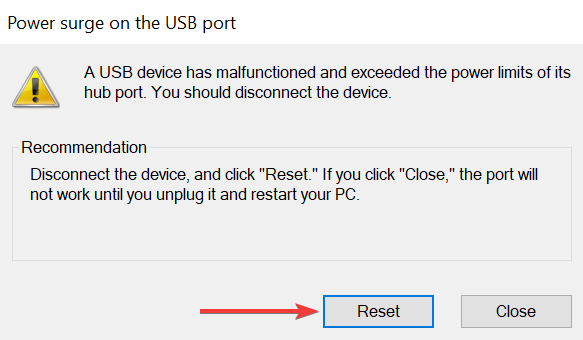
- პროცესის დასრულების შემდეგ, გადატვირთეთ კომპიუტერი ცვლილებების ძალაში შესვლისთვის.
აქ უმარტივესი გამოსავალი არის Windows-ის მიცემა, რომ იზრუნოს ამ საკითხზე. და ამის გაკეთება შეგიძლიათ გადატვირთვის შესრულებით, როგორც რეკომენდებულია. დასრულების შემდეგ, შეამოწმეთ, თუ USB პორტი არ მუშაობს დენის დენის პრობლემის აღმოფხვრის შემდეგ.
2. განაახლეთ USB დრაივერი
- დაჭერა Windows + ს გაშვება ძიება მენიუ, შედით Მოწყობილობის მენეჯერი ტექსტის ველში და დააჭირეთ შესაბამის ძიების შედეგს.
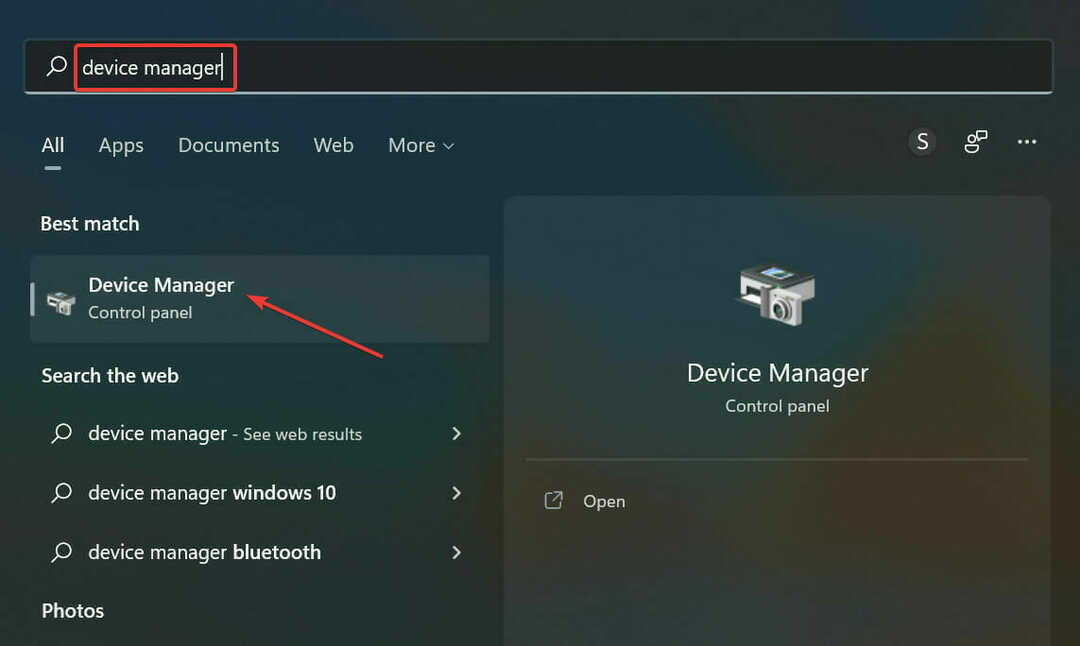
- ორჯერ დააწკაპუნეთ უნივერსალური სერიული ავტობუსის კონტროლერი შემოსვლა აქ.
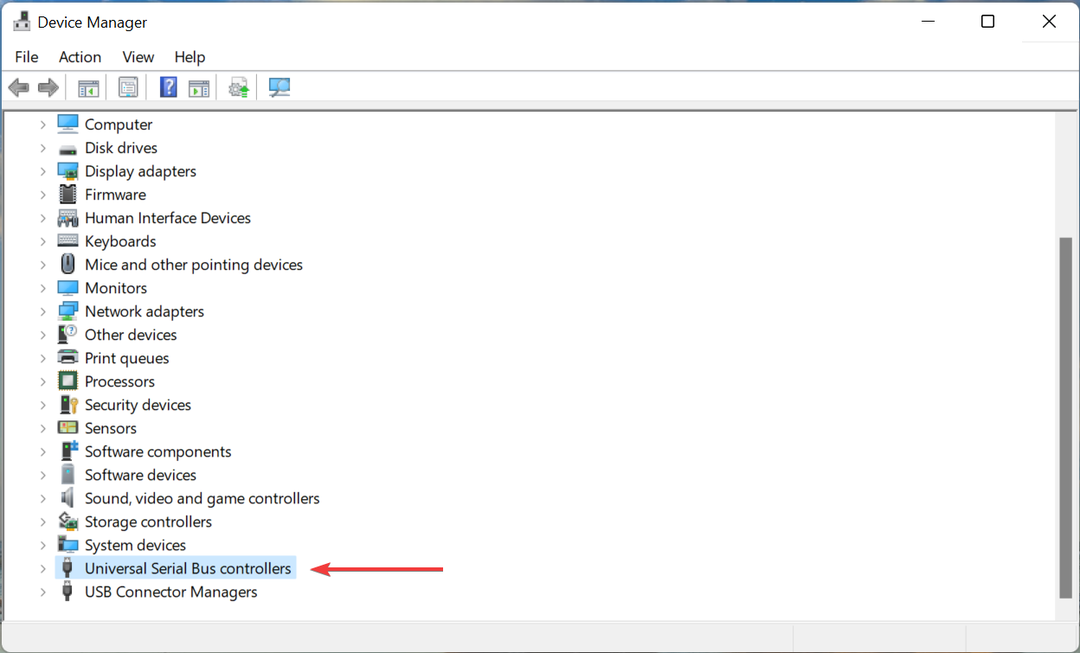
- დააწკაპუნეთ მარჯვენა ღილაკით USB პორტის მოწყობილობაზე და აირჩიეთ დრაივერის განახლება კონტექსტური მენიუდან.
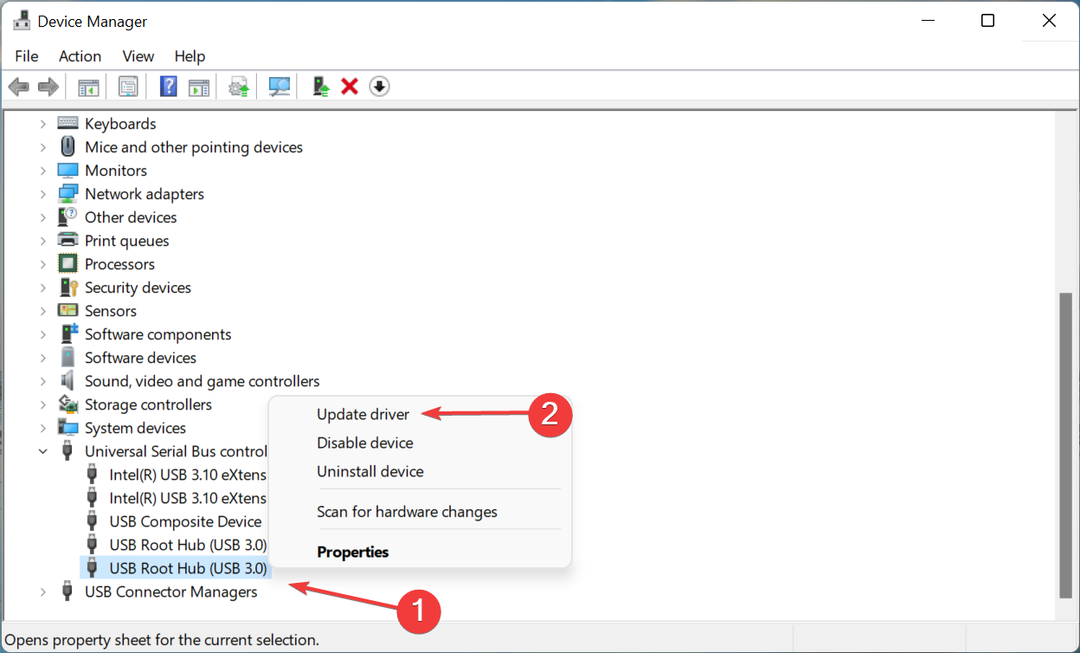
- ბოლოს აირჩიეთ ავტომატურად მოძებნეთ მძღოლები ორი ვარიანტიდან დრაივერების განახლება ფანჯარა.
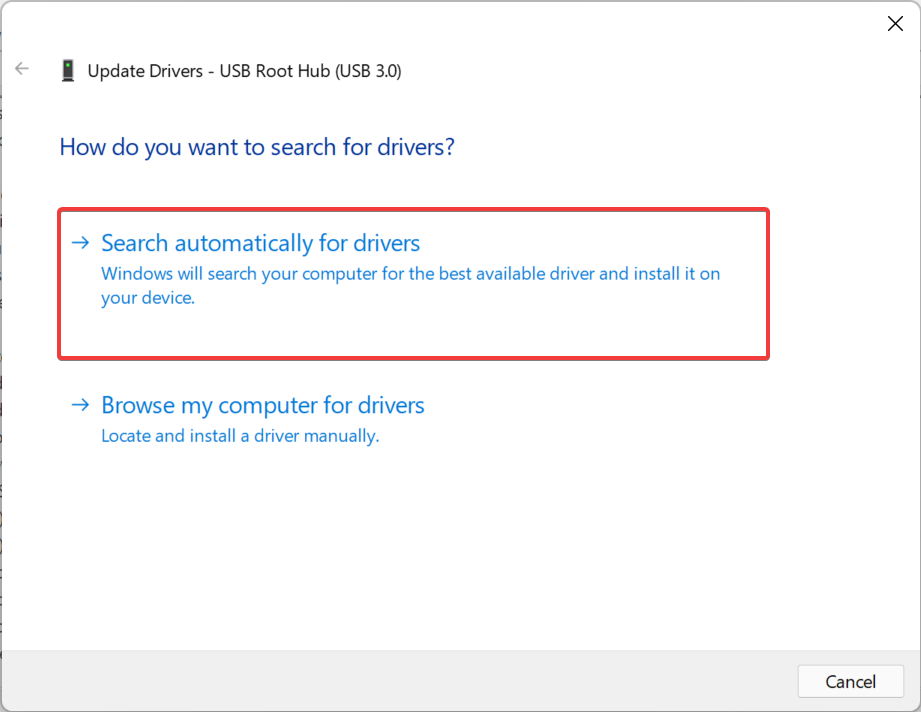
- ანალოგიურად, განაახლეთ აქ ჩამოთვლილი ყველა სხვა USB პორტის დრაივერი.
თუ დრაივერები მოძველებულია, მათი განახლება დაგეხმარებათ დააფიქსიროთ USB პორტი, რომელიც არ მუშაობს დენის დენის პრობლემის შემდეგ. აქ არის სხვადასხვა მეთოდი და თუ მოწყობილობის მენეჯერი არ მუშაობს, შეგიძლიათ სცადოთ დრაივერის განახლების სხვა გზები.
თუ ეს ძალიან ბევრ პრობლემად ჟღერს, ყოველთვის შეგიძლიათ გამოიყენოთ მესამე მხარის სანდო აპლიკაცია. Ჩვენ გირჩევთ DriverFix, გამოყოფილი ინსტრუმენტი, რომელიც ავტომატურად დააინსტალირებს უახლეს ხელმისაწვდომ ვერსიას თქვენი კომპიუტერის ყველა დრაივერისთვის.
⇒ მიიღეთ DriverFix
3. გაუშვით ჩაშენებული პრობლემების მოგვარების პროგრამა
- დაჭერა Windows + რ გაშვება გაიქეცი, ჩასვით შემდეგი ბრძანება ტექსტის ველში და დააჭირეთ ან შედი ან დააწკაპუნეთ კარგი გაშვება აპარატურა და მოწყობილობები პრობლემების გადამჭრელი.
msdt.exe -id DeviceDiagnostic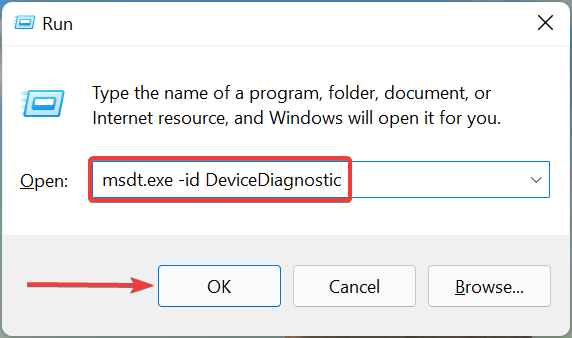
- პრობლემების მოგვარების ამოღების შემდეგ, მიჰყევით ეკრანზე მითითებებს პროცესის დასასრულებლად.
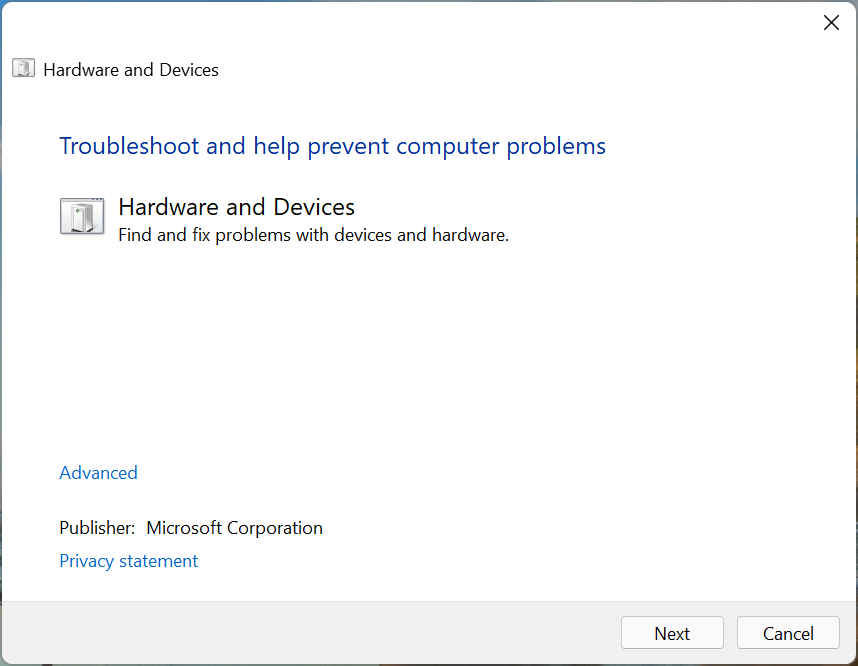
ჩაშენებული აპარატურის და მოწყობილობების პრობლემების აღმოფხვრის საშუალება არის მარტივი გზა ავტომატურად იდენტიფიცირება და აღმოფხვრა პრობლემები, რომლებიც იწვევენ USB პორტის გაუმართაობას ელექტროენერგიის გაზრდის პრობლემის შემდეგ.
4. წაიღეთ თქვენი კომპიუტერი სარემონტო მაღაზიაში
თუ აქ ჩამოთვლილი მეთოდები არ მუშაობს თქვენს შემთხვევაში, ეს სავარაუდოდ ტექნიკის პრობლემაა. ეს შეიძლება დაკავშირებული იყოს ელექტრომომარაგებასთან, გაუმართავ გარე პერიფერიასთან ან თავად USB პორტთან არსებულ პრობლემებთან.
მიუხედავად იმისა, რომ თქვენ შეგიძლიათ შეამოწმოთ და, ზოგიერთ შემთხვევაში, დაადგინოთ გაუმართავი აპარატურა, მისი შეკეთება შეუძლებელი იქნება. ამიტომ, ჩვენ გირჩევთ, წაიყვანოთ თქვენი კომპიუტერი სარემონტო მაღაზიაში და შეამოწმოთ იგი ტექნიკოსთან.
ეს იყო ყველა გზა, რომლითაც შეგიძლიათ მოაგვაროთ ის პრობლემები, რომლებიც იწვევს USB პორტის არ ფუნქციონირებას ელექტროენერგიის გაზრდის პრობლემის შემდეგ. ასევე, შეამოწმეთ საუკეთესო USB ჰაბები თქვენი კომპიუტერის და დაკავშირებული მოწყობილობების დასაცავად დენის ტალღისგან და თავიდან აიცილოთ ასეთი შეცდომები.
Შემთხვევაში Windows 11 არ ცნობს USB მოწყობილობებს, აი, როგორ შეგიძლიათ მისი გამოსწორება. ეს არის კიდევ ერთი გავრცელებული შეცდომა, რომელსაც მომხმარებლები აწყდებიან, ამიტომ დარწმუნდით, რომ შეამოწმეთ გამოსავალი.
გვითხარით, რომელი გამოსწორება მუშაობდა თქვენთვის ქვემოთ, კომენტარების განყოფილებაში.
 ჯერ კიდევ გაქვთ პრობლემები?გაასწორეთ ისინი ამ ხელსაწყოთი:
ჯერ კიდევ გაქვთ პრობლემები?გაასწორეთ ისინი ამ ხელსაწყოთი:
- ჩამოტვირთეთ ეს PC Repair Tool შესანიშნავად შეფასდა TrustPilot.com-ზე (ჩამოტვირთვა იწყება ამ გვერდზე).
- დააწკაპუნეთ სკანირების დაწყება იპოვონ Windows-ის პრობლემები, რამაც შეიძლება გამოიწვიოს კომპიუტერის პრობლემები.
- დააწკაპუნეთ შეკეთება ყველა დაპატენტებულ ტექნოლოგიებთან დაკავშირებული პრობლემების გადასაჭრელად (ექსკლუზიური ფასდაკლება ჩვენი მკითხველებისთვის).
Restoro ჩამოტვირთულია 0 მკითხველი ამ თვეში.


